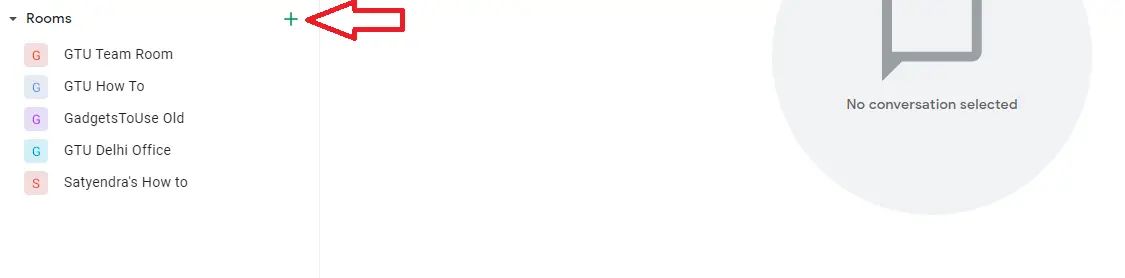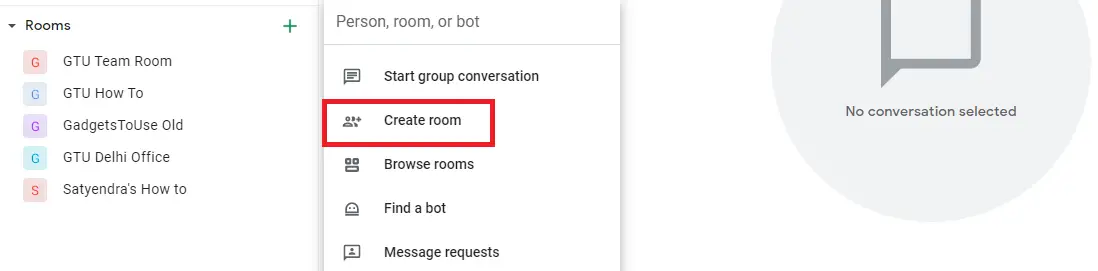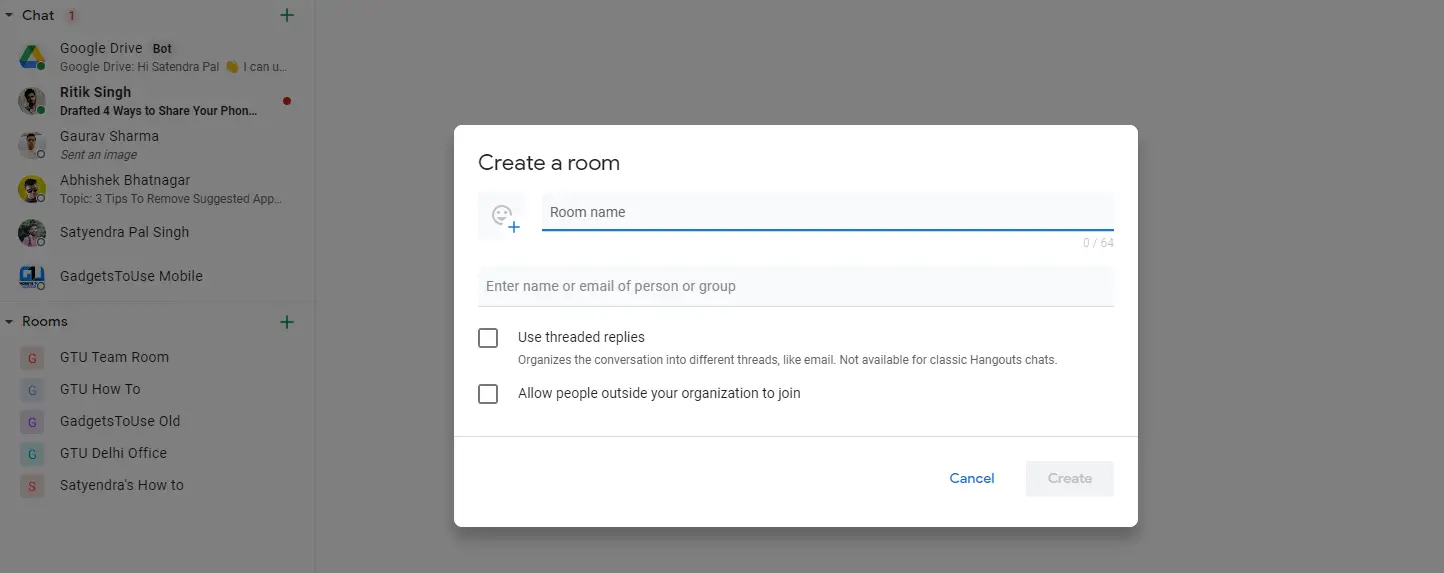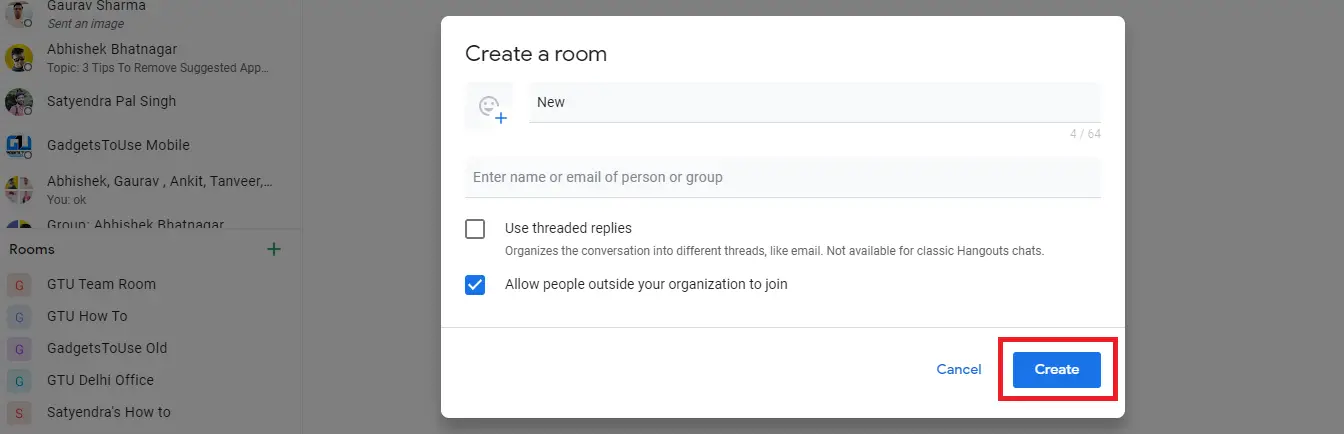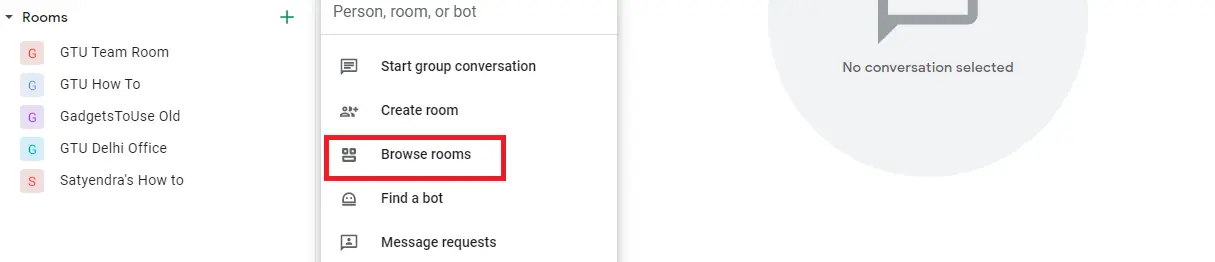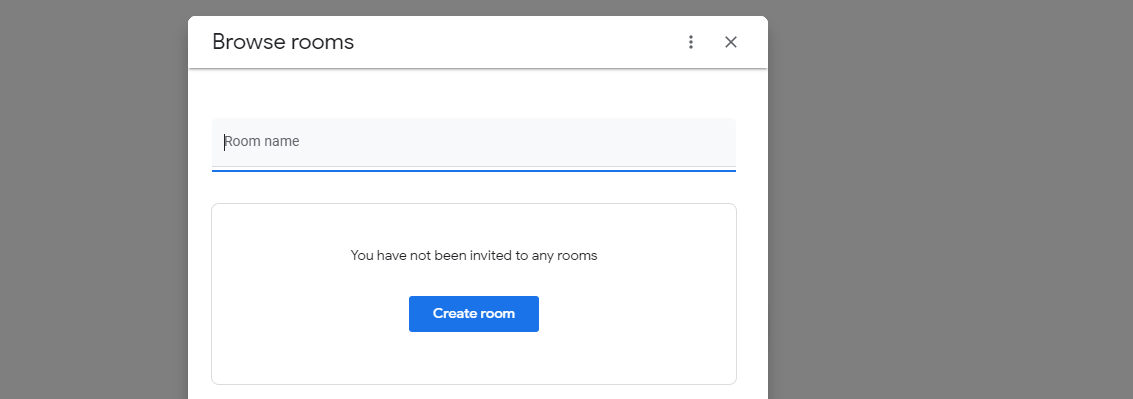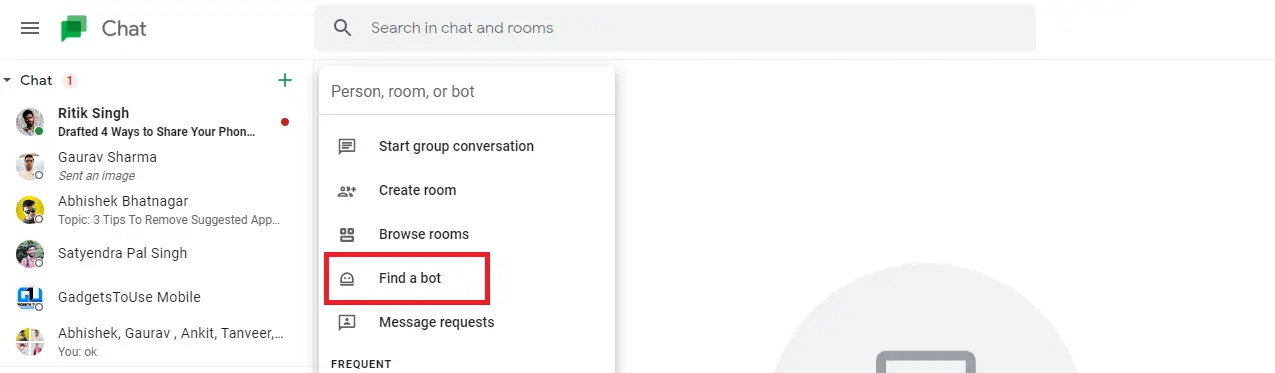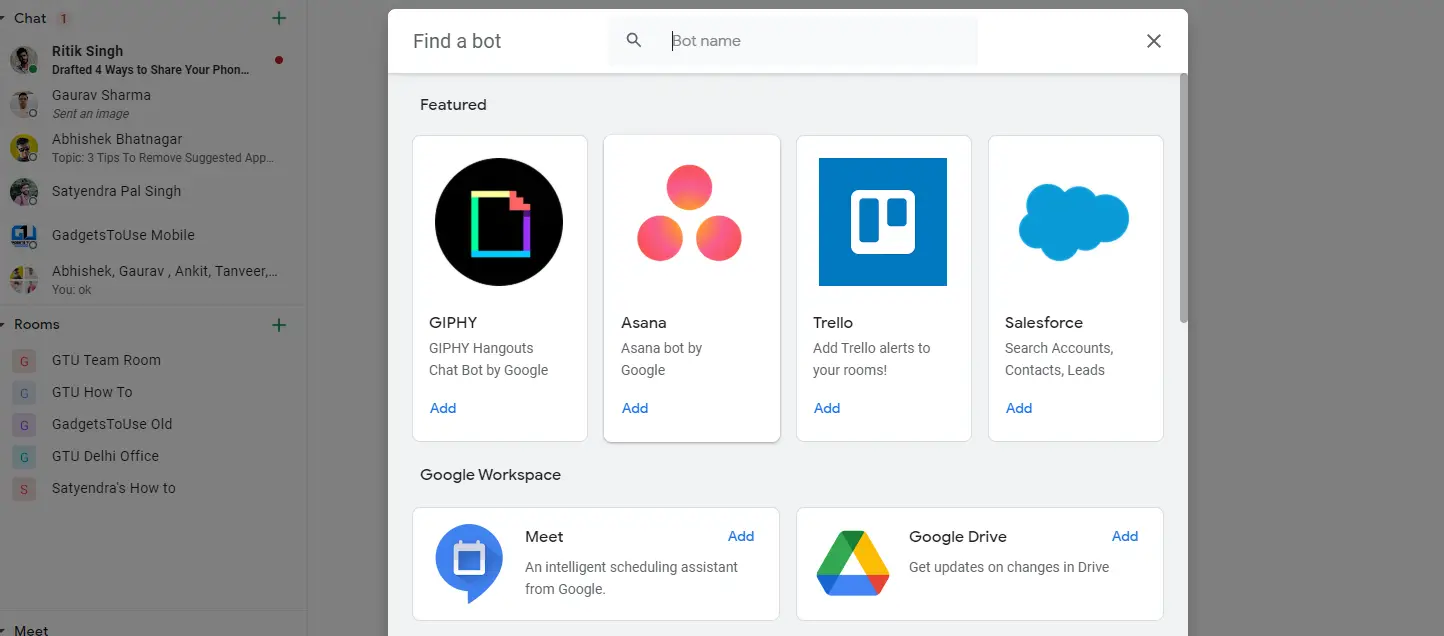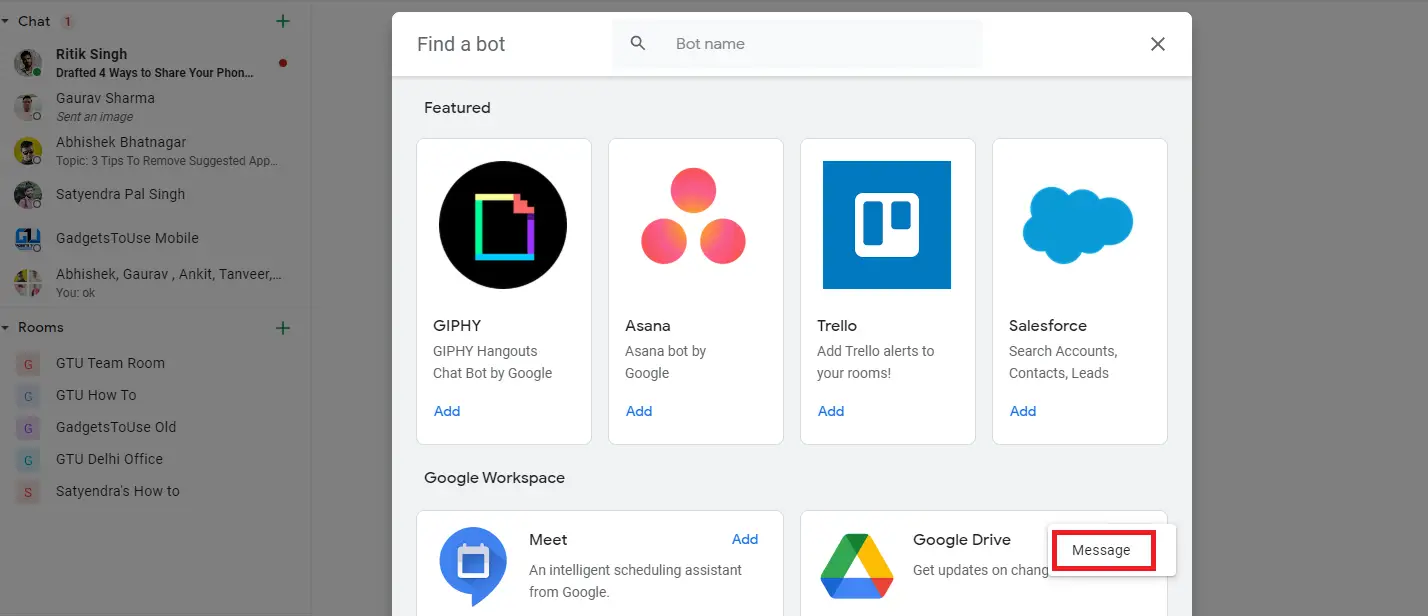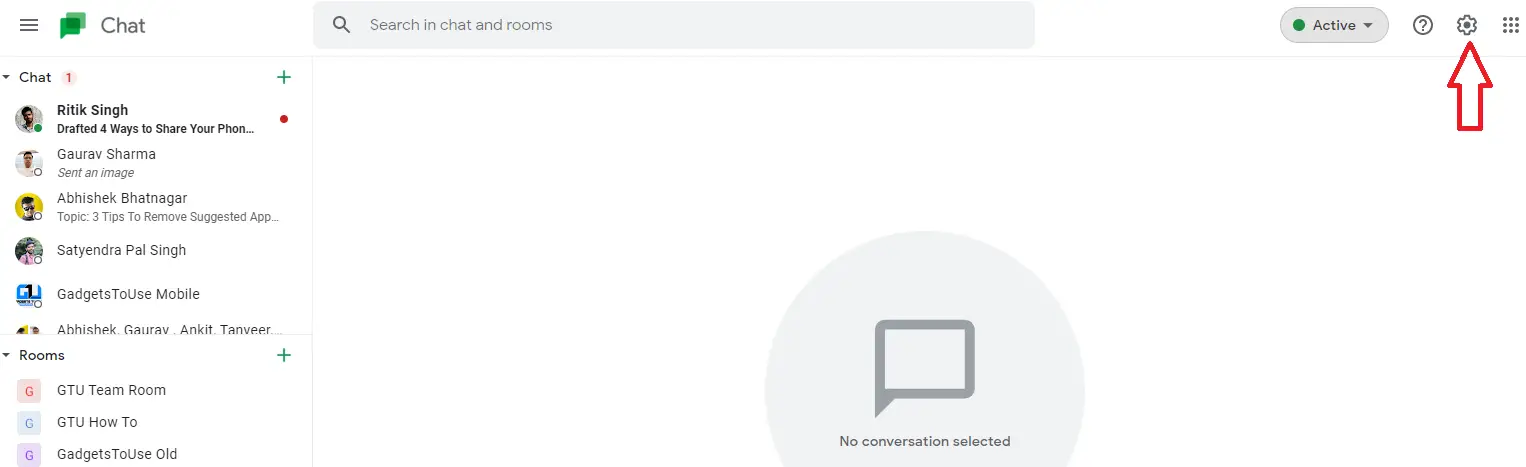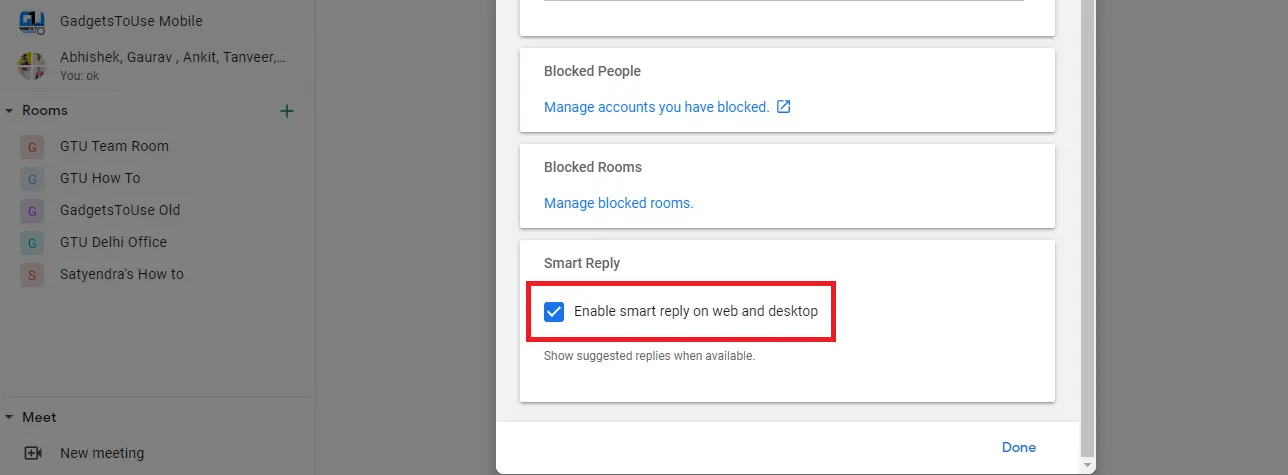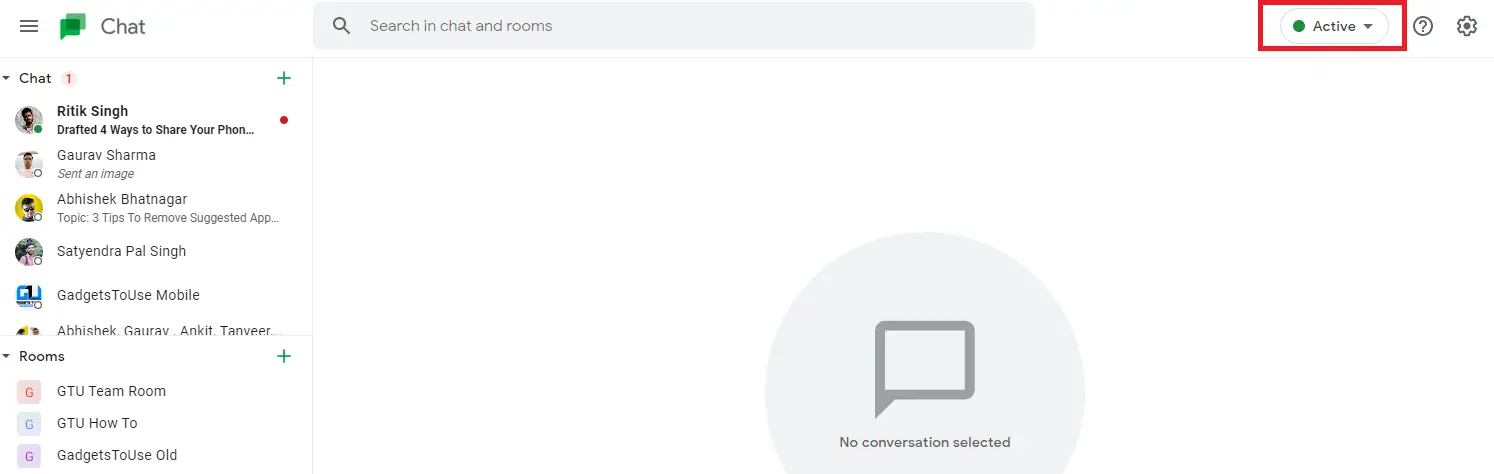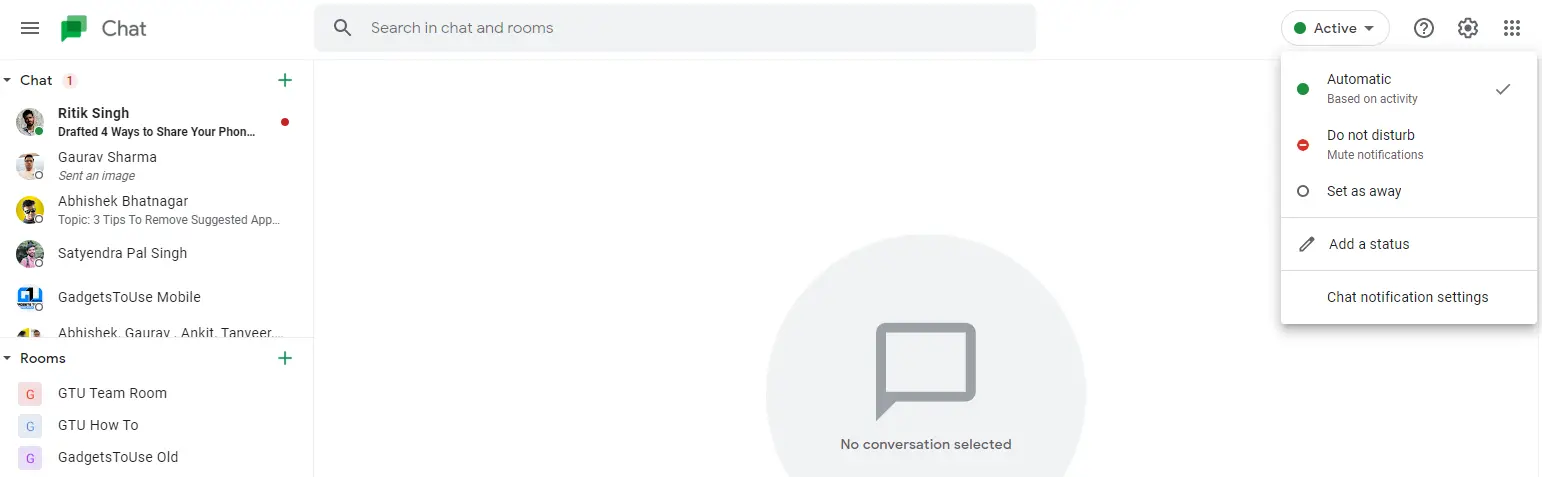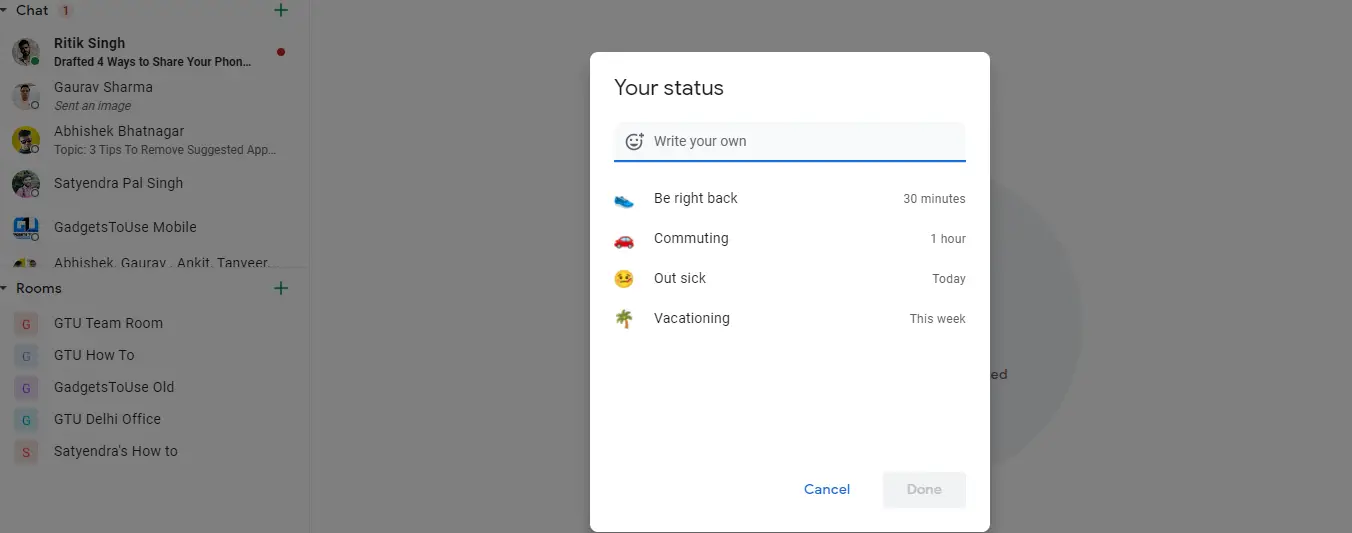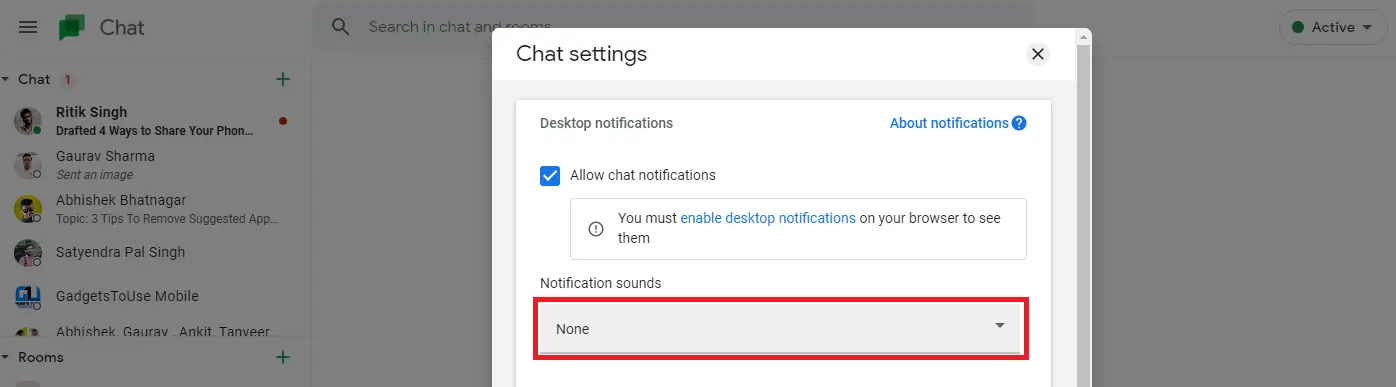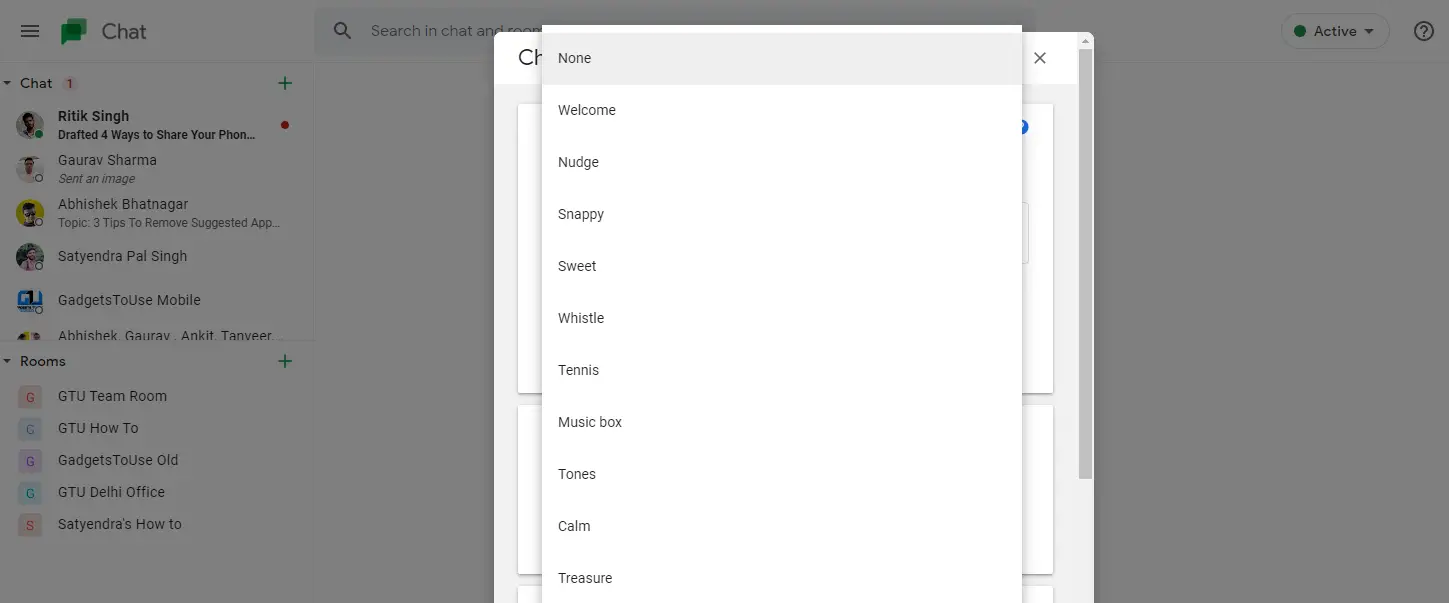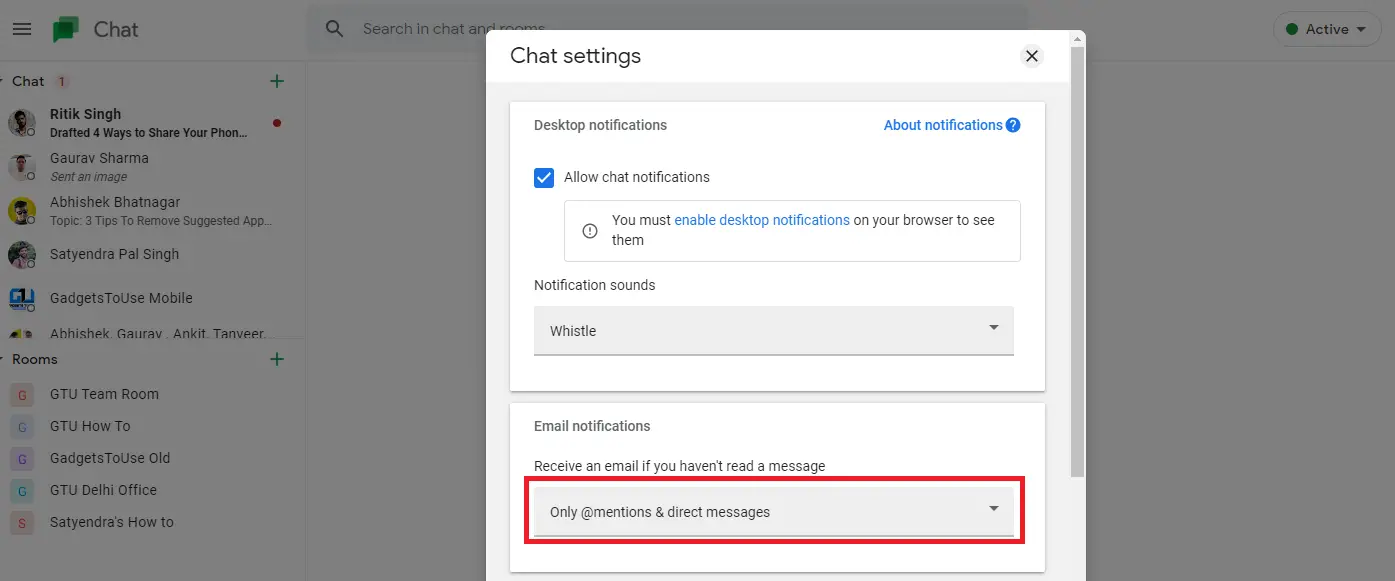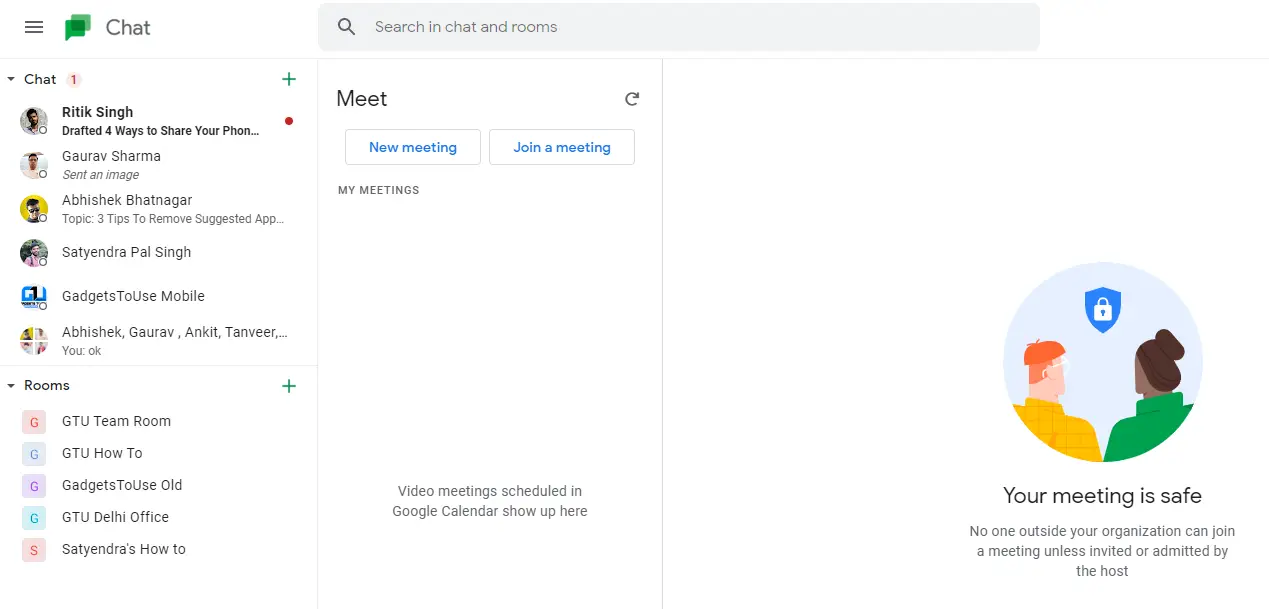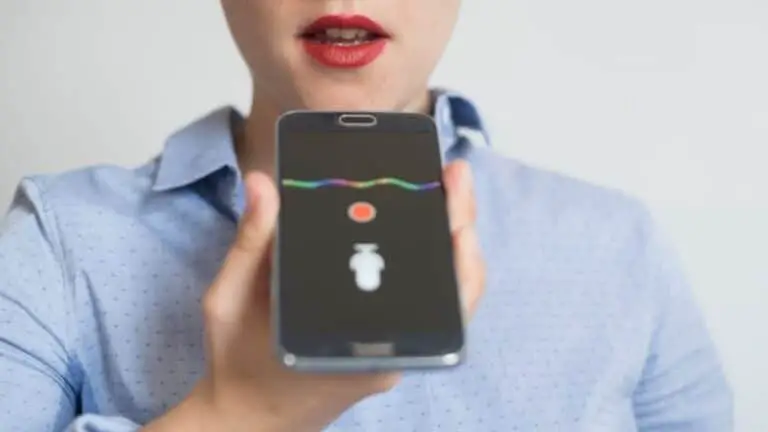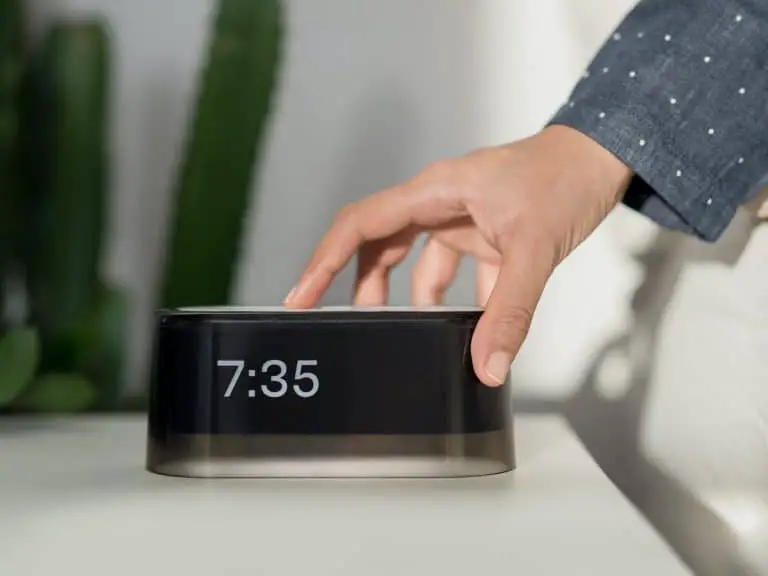像专业人士一样使用 Google Chat 的 7 个提示和技巧
谷歌宣布了另一项消息服务,将取代其用于通信的环聊服务,尤其是在工作场所。 Google Chat 最初仅为 Google Workspace 用户推出。 但是,一旦 Hangouts 正式暂停,所有人都可以使用 Google Chat。 我们现在在 GTU 使用 Google Chat,我们从中提取了一些很好的功能。 因此,这里有一些 Google Chat 提示和技巧,可让您像专业人士一样使用 Chat。
Google 聊天提示和技巧
Google Chat 具有类似的环聊功能,例如个人和群组聊天,以及聊天室、聊天机器人、智能状态回复等附加功能。 借助 Chat,您可以轻松与同事合作,例如共享云端硬盘文件和分配任务。 以下是 Google Chat 的一些惊人功能:
创建和加入房间
您可以使用 Google Chat 中的聊天室与您的团队进行交流和协作。 如果您是 Google Workplace 用户,以下是在 Chat 中创建和加入聊天室的方法。
1. 在您的 PC 上打开 Google Chat,然后按“ +”在底部的零件旁边。
2. 现在点击“创建房间”。
3. 然后输入零件的名称。 您还可以添加房间头像,它们基本上是表情符号。
3. 如果您想允许您工作场所以外的其他人加入此房间,请激活“允许您组织以外的人加入”功能。
4、最后点击“创造 ”.
就这样。 Google 聊天室将成功创建,您可以开始与您的团队进行交流。
要加入 Google Chat 中的聊天室:
1. 打开谷歌聊天并点击“ +“房间旁边。
2. 然后点击“浏览房间”。
3. 现在您被邀请的房间将出现在列表的顶部。 你也可以用它的名字搜索一个来查找。
4. 最后,点击“+”或“加入”加入这个房间。
在 Google Chat 中使用聊天机器人
Google Chat 也有机器人,它们是自动帐户,可帮助用户提供某些服务,例如安排会议或执行某些任务。 目前,Chat 拥有 Google Drive 和 Meet 机器人以及几个第三方机器人,如 Zoom、GitHub、Trello、Zapier 等。
以下是在 Chat 中使用机器人的方法:
1. 在您的 PC 上打开 Google Chat,然后单击“ + 在聊天旁边,然后选择“查找机器人”。
2. 您将被重定向到机器人部分,您将在 Google Chat 中看到机器人列表。
3. 找到你想要的机器人并点击“ 添加。 “
4. 选择“消息”,它将被添加到您的聊天中。 您还可以选择“添加到房间”将他们添加到房间或群聊中。
添加机器人后,它将开始显示在您的聊天中。 然后,您可以与这些机器人聊天以完成任务。
启用智能响应
Google Chat 也有智能回复功能,就像 Gmail 中的智能回复一样。 它使用机器学习来提供对聊天对话的可能响应。 以下是打开或关闭此功能的方法:
1.打开桌面上的Google Chat,点击右上角的齿轮图标进入 参数.
2.在这里,单击 聪明的人répondre 在菜单中。
3. 您现在可以选中或取消选中“在 Web 和桌面上启用智能响应”以启用或禁用该功能。
设置状态
就像其他流行的消息服务一样,您也可以在 Google Chat 中设置状态。 默认情况下,它在您在线时显示“活动”,但您可以将其设置为“请勿打扰”或“离开”。 您还可以设置自定义状态,就像日常旅行、生病等。
以下是在 Google Chat 中设置状态的方法:
1. 在桌面上打开 Google Web。
2. 现在您将在右上角的设置图标附近看到“活动”状态。
3. 单击活动,将出现一个下拉菜单,您可以从中选择其他状态,例如“请勿打扰”或“设置为离开”。
4. 如果要设置自定义状态,可以单击此下拉列表底部的“添加状态”。
5. 在下一页,写下您自己的状态或从“回来”、“旅行”、“请病假”或“休假”等状态中进行选择。
更改通知声音
默认情况下,谷歌聊天的通知声音不是很大,如果你不喜欢它,你可以随时更改它。 以下是更改 Google Chat 中通知声音的方法:
1. 在您的 PC 上打开 Google Chat。
2. 现在点击右上角的设置(齿轮)图标。
3. 在聊天设置页面,您将看到“通知声音”选项。
4. 在此选项下,有一个下拉菜单,您可以从中选择不同的消息通知声音。
请注意,此时您只能使用来自 Google 数据的选项,而不能使用您选择的自定义声音。
允许电子邮件通知
如果您无法始终在 Google Chat 中保持活跃并错过一些消息,您可以开启电子邮件通知。 因此,每当您错过消息时,您都会收到来自该消息的电子邮件以提醒您。 以下是激活此功能的方法:
1. 打开谷歌聊天并点击齿轮图标进入聊天设置。
2. 现在在设置页面上,您将看到“电子邮件通知”选项。
3. 下面还有一个选项——“如果您还没有阅读邮件,请接收电子邮件”,您可以单击下面的下拉菜单选择您想要的选项。
4. 如果您想接收电子邮件通知,请选择“仅提及和直接消息”。 否则,如果您不想接收电子邮件,可以选择“关闭”。
开始或加入会议
您还可以通过 Google Chat 发起或加入 Google Meet 会议。 在聊天屏幕的左侧,列出了所有聊天和房间,您会在底部看到“见面”选项。 单击它,它将显示“新会议”和“我的会议”。
单击“我的会议”,这将打开 Google Meet 窗口,您可以在其中开始新会议或加入您受邀参加的会议。
因此,当您开始使用这个新的 Google 聊天服务时,这些是您可以尝试的最佳 Google 提示和技巧。 有关这些提示和技巧的更多信息,请继续关注!